in MDOWN konvertieren
Konvertieren Sie jedes dokument in das MDOWN Format, bearbeiten und optimieren Sie dokumente online und kostenlos.

Die Dateiendung MDOWN steht für "Markdown Documentation". Sie wird für Dateien verwendet, die in Markdown geschrieben sind, einer leichten Auszeichnungssprache mit einfacher Textformatierung, die 2004 von John Gruber und Aaron Swartz entwickelt wurde. MDOWN-Dateien werden häufig in der Softwareentwicklung verwendet, um lesbare und bearbeitbare Dokumentationen zu erstellen, die die Einfachheit von Markdown für die Formatierung von Text, Listen, Codeblöcken und Links nutzen. Die historische Bedeutung von MDOWN liegt in der Ermöglichung nahtloser Dokumentation, die Klarheit und Zugänglichkeit auf verschiedenen Plattformen verbessert und gleichzeitig benutzerfreundlich für Entwickler bleibt.
Ziehen Sie oder durchsuchen Sie Ihr System, um die Datei hochzuladen.
Konfigurieren Sie die MDOWN Einstellungen mit den verfügbaren Werkzeugen und bestätigen Sie mit Konvertieren.
Warten Sie, bis die MDOWN Konvertierung abgeschlossen ist, und rufen Sie die Datei ab.
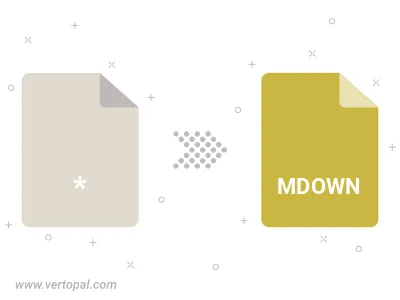
Nutzen Sie Vertopal CLI Befehle, um MDOWN markup-dokument Formate bereitzustellen.
cd, um das Eingabeverzeichnis zu öffnen oder den Pfad zu referenzieren.